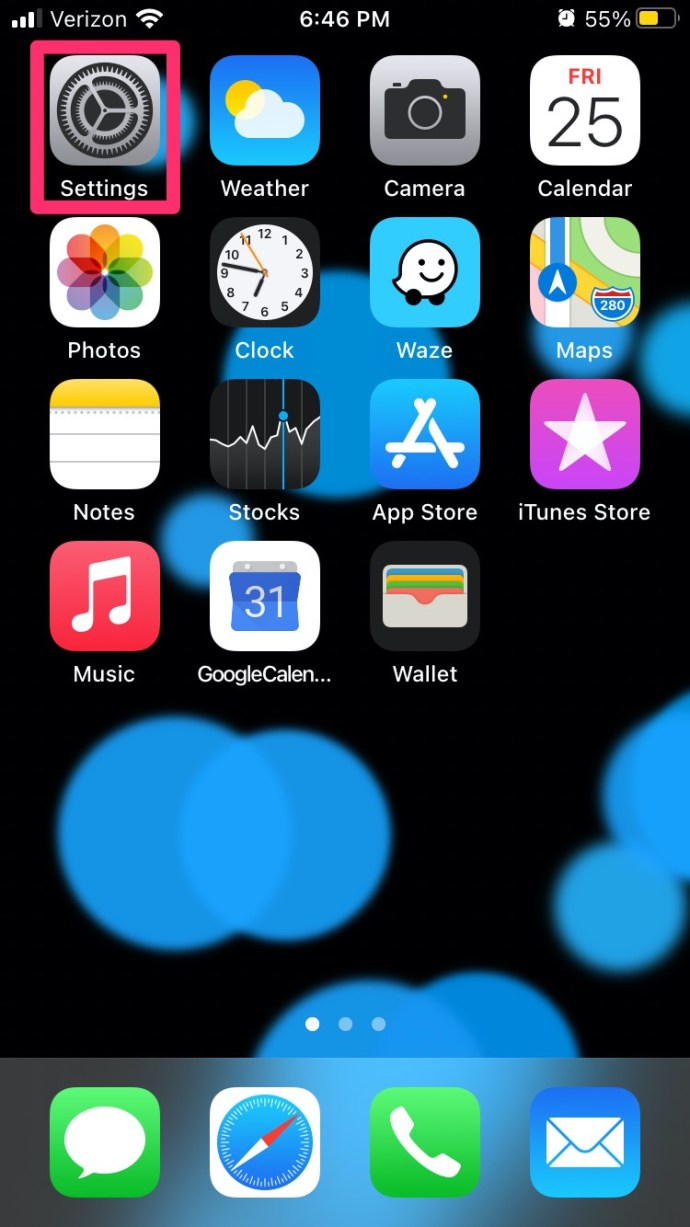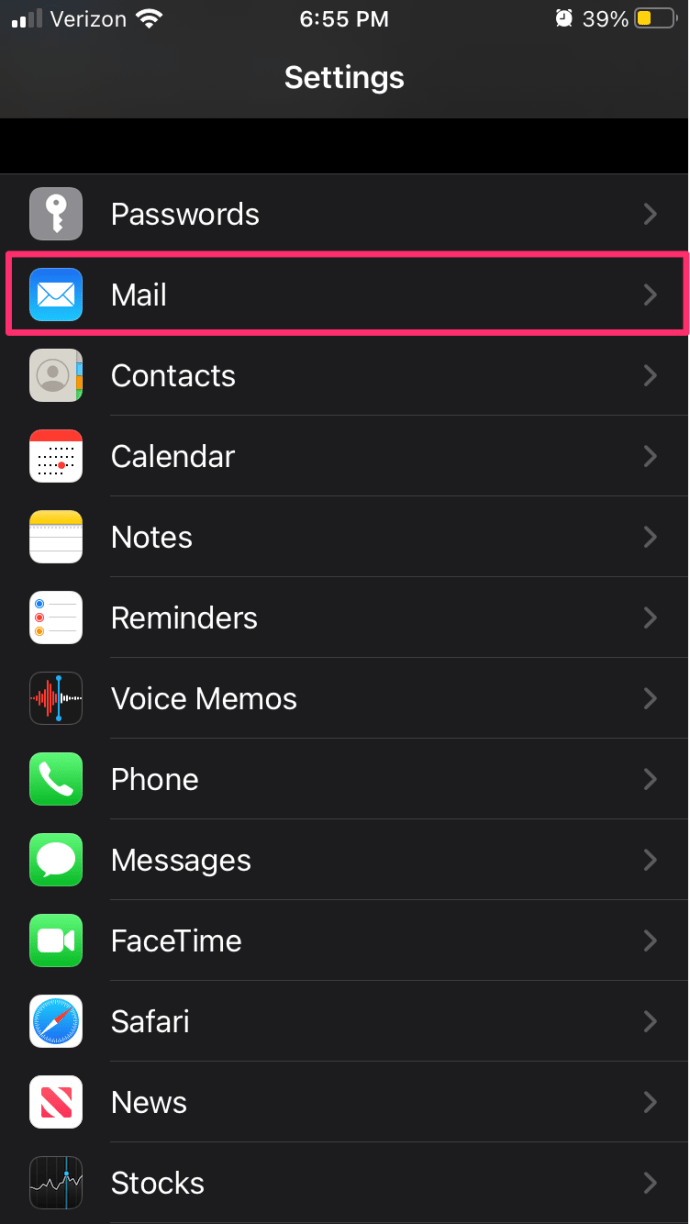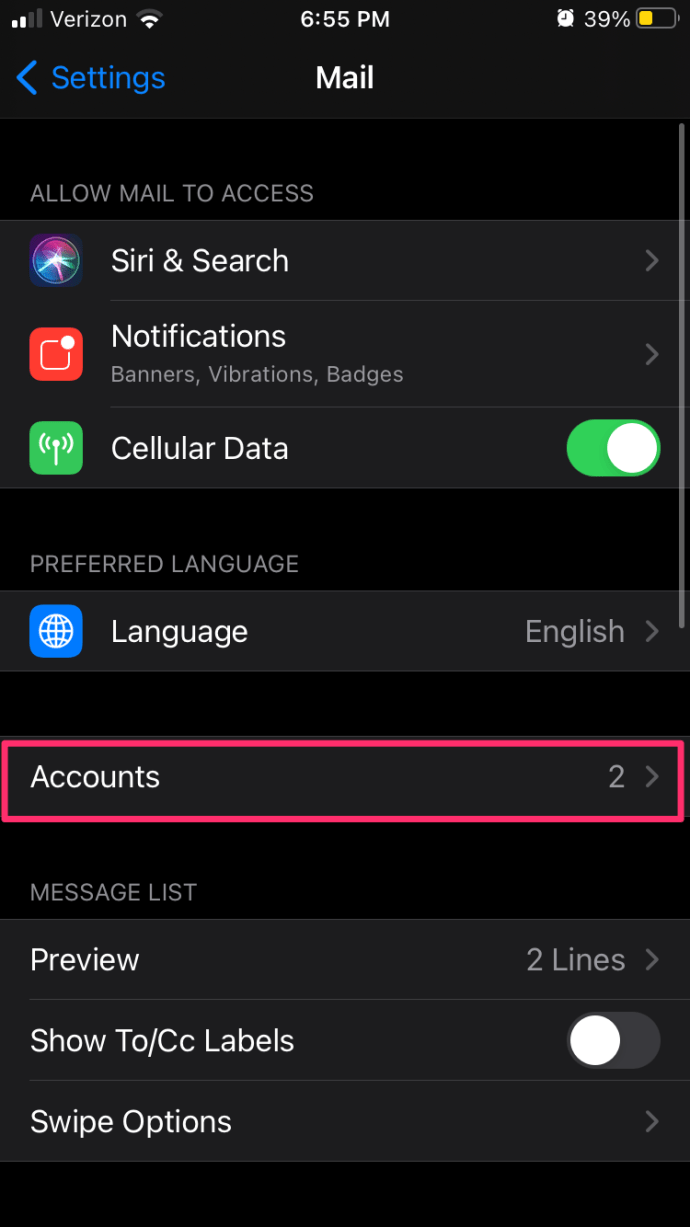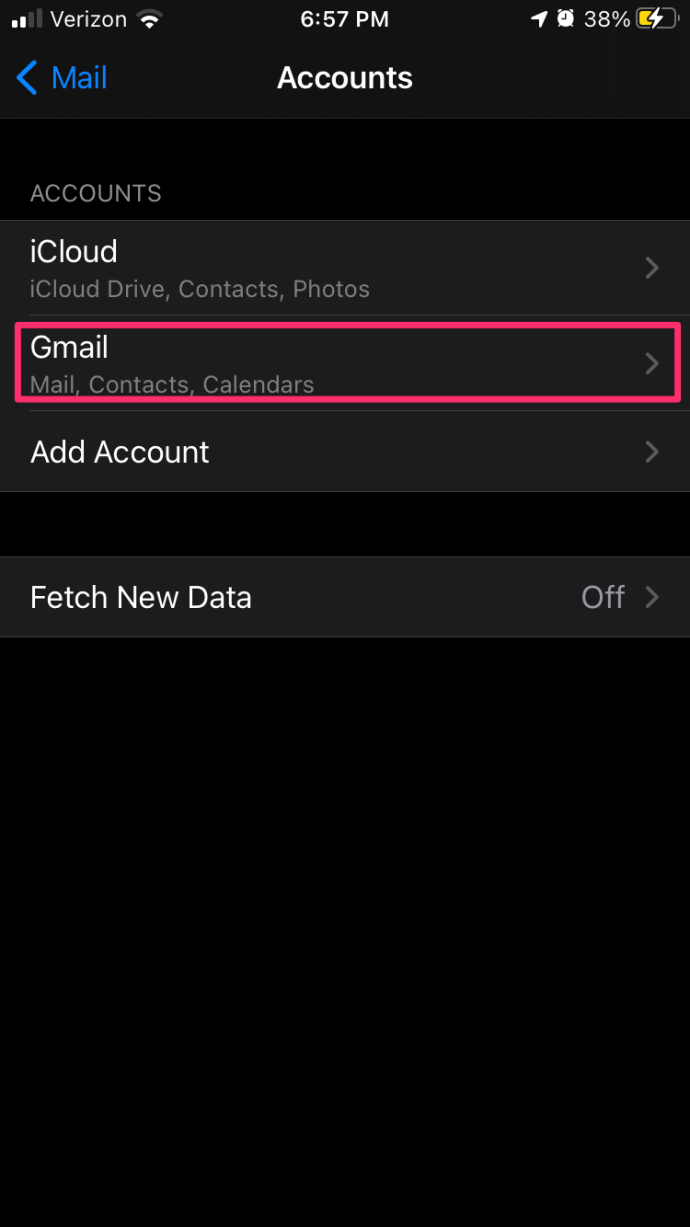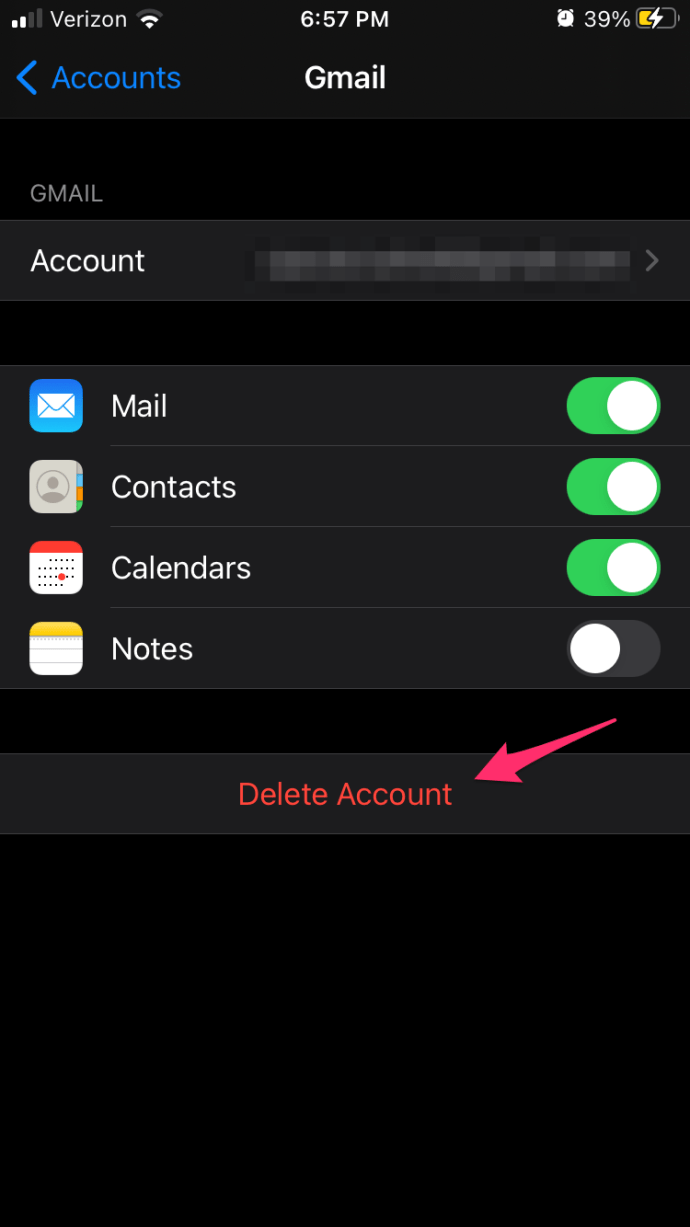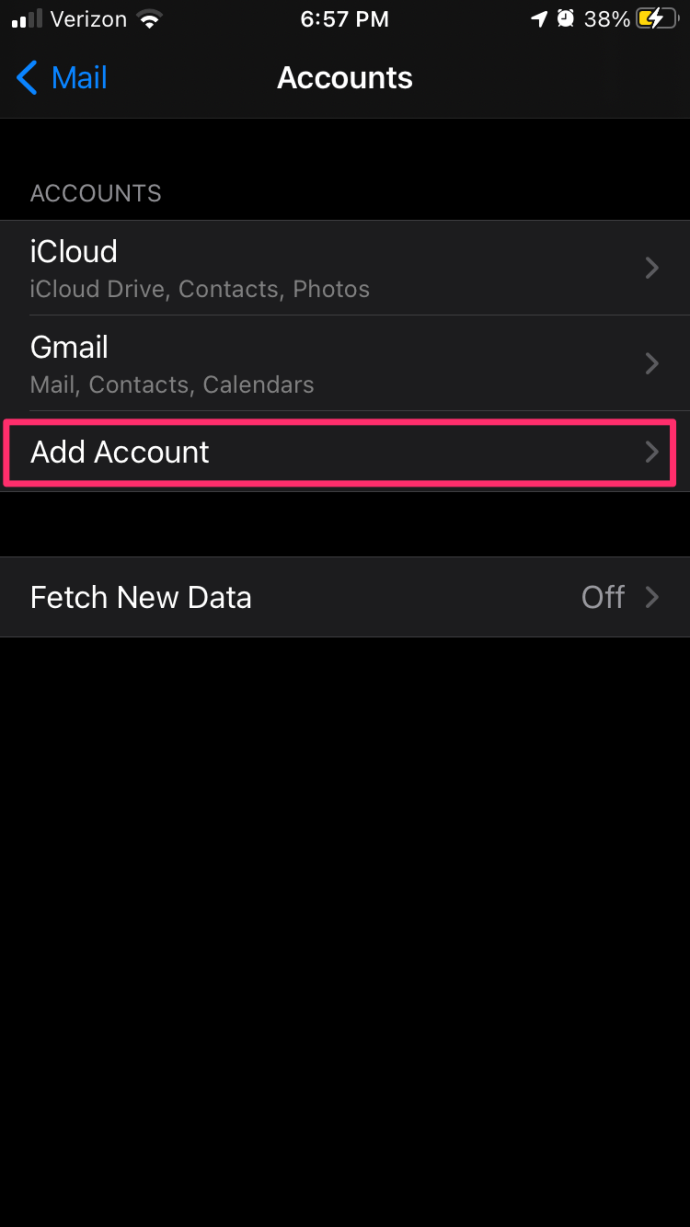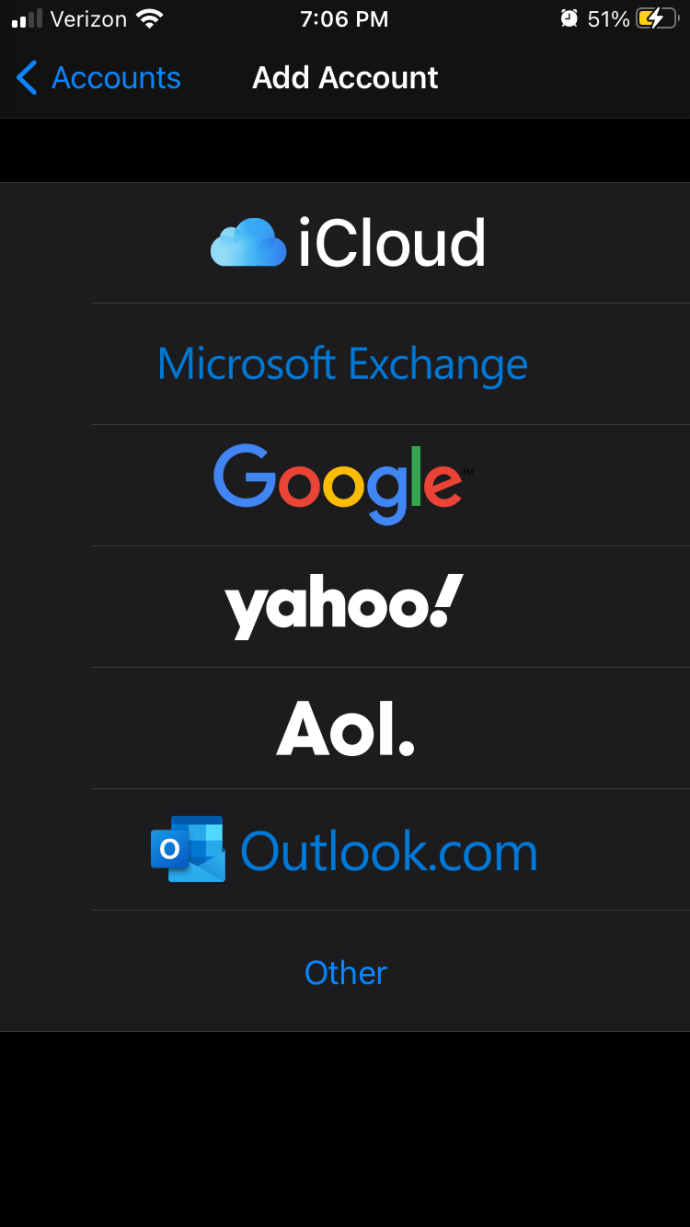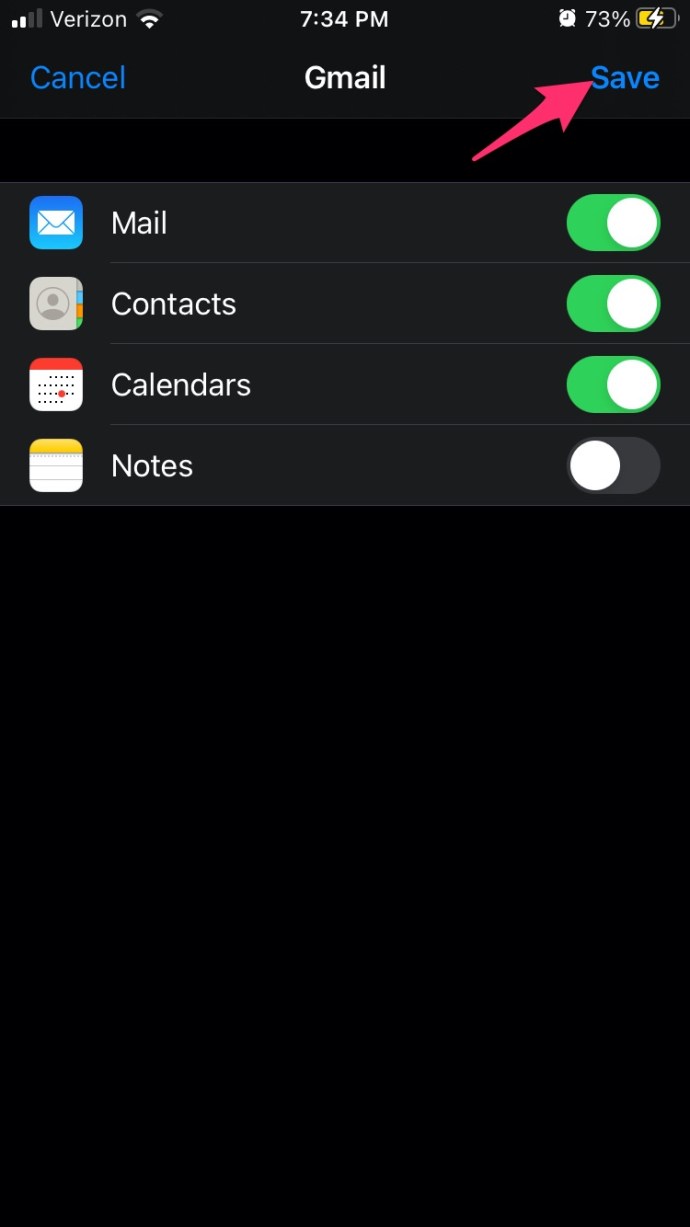Bagi mereka yang terus mendapatkan “Tidak Dapat Menerima Email Koneksi ke server gagal” di iPhone, iPad, dan iPod touch mereka, ada beberapa cara untuk memperbaiki masalah ini. Kesalahan ini terjadi ketika perangkat iOS mencoba mengambil email baru, terutama dari server Microsoft Exchange, mengembalikan pesan kesalahan "Tidak Dapat Mendapatkan Email, Koneksi ke server gagal."

Itu normal di iOS 9, iOS 8, iOS 7 dan iOS 6 untuk perangkat Apple seperti iPhone 6s, iPhone 6s Plus, iPhone 6, iPhone 6 Plus, iPhone 5s, iPhone 5c, iPhone 5 dan iPhone 4s dan sebagian besar iPad berjalan iOS 6 dan di atasnya. Berikut ini adalah beberapa metode berbeda yang akan membantu Anda memperbaiki masalah koneksi ini untuk perangkat Apple Anda.

Pertama, Cadangkan iPhone Anda
Baik Anda menggunakan iCloud atau sistem lain, cadangkan iPhone Anda, yang merupakan ide bagus sebelum membuat perubahan apa pun di iPhone, iPad, atau perangkat lain apa pun.
Kemungkinan Solusi 1: Masuk Kembali Login Akun (nama pengguna) dan Kata Sandi
Terkadang, masalah ini dapat terjadi pada iPhone atau iPad Anda setelah Anda mengubah kata sandi email Anda.
Di perangkat iOS Anda, ikuti langkah-langkah ini untuk memasukkan kembali nama pengguna dan kata sandi akun email Anda:
- Pergi ke Pengaturan.
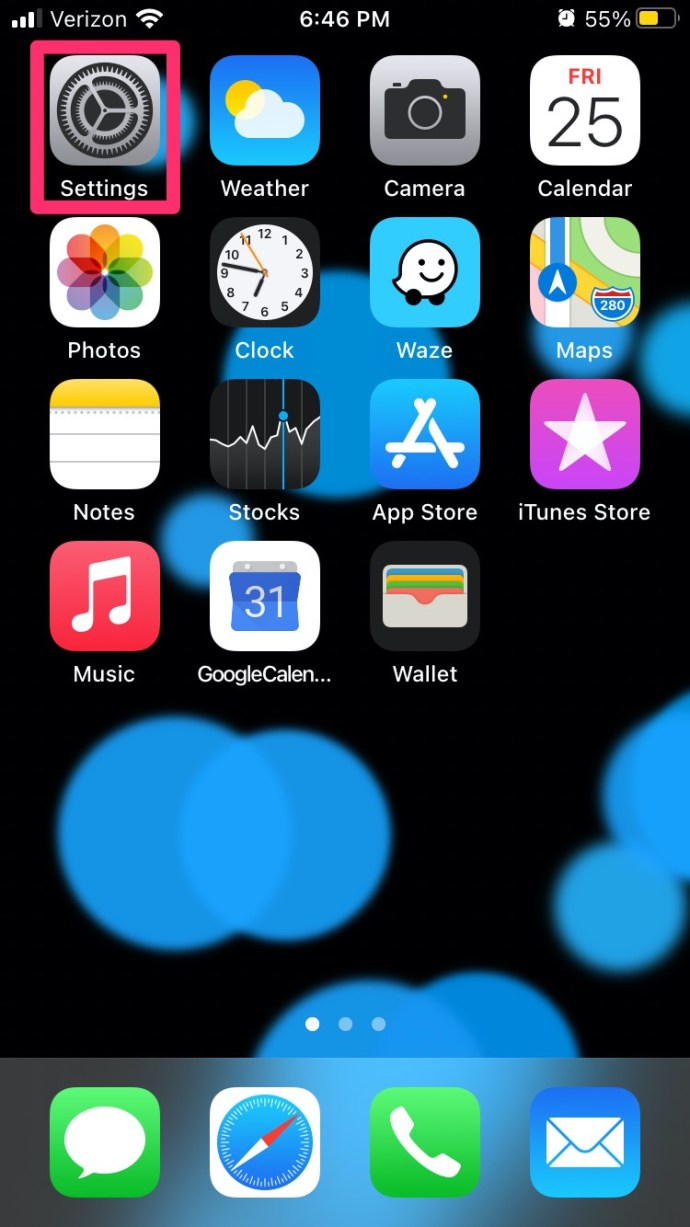
- Gulir ke bawah dan ketuk Surat.
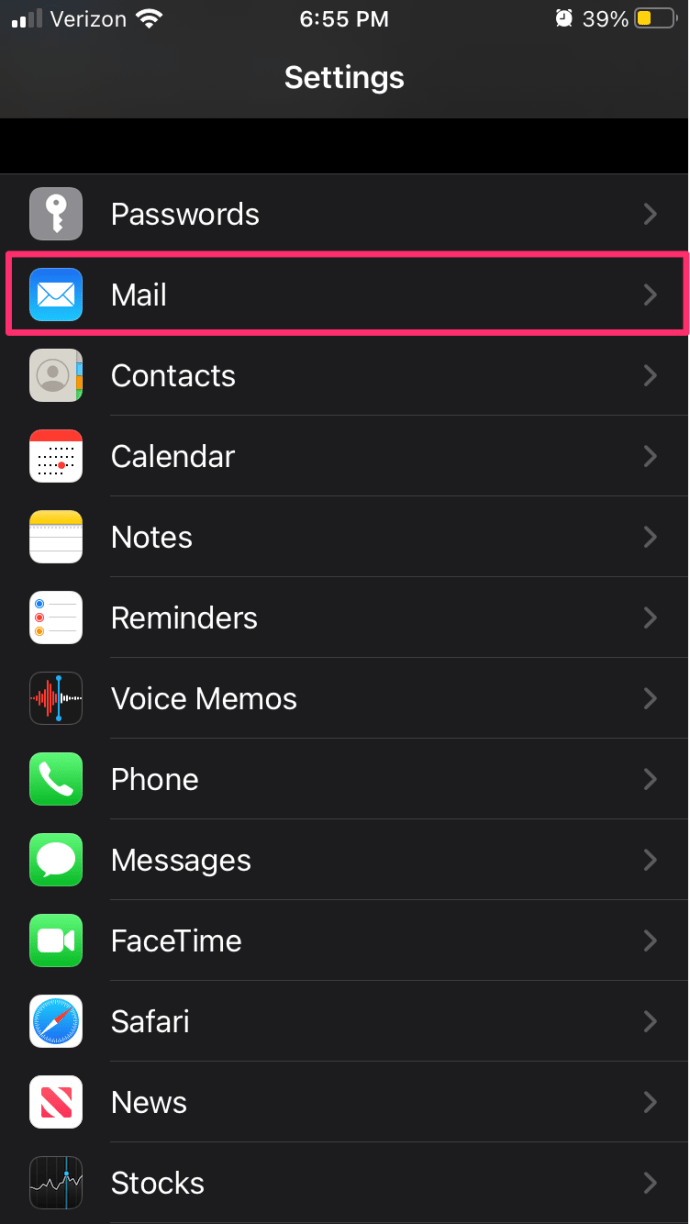
- Memilih Akun.
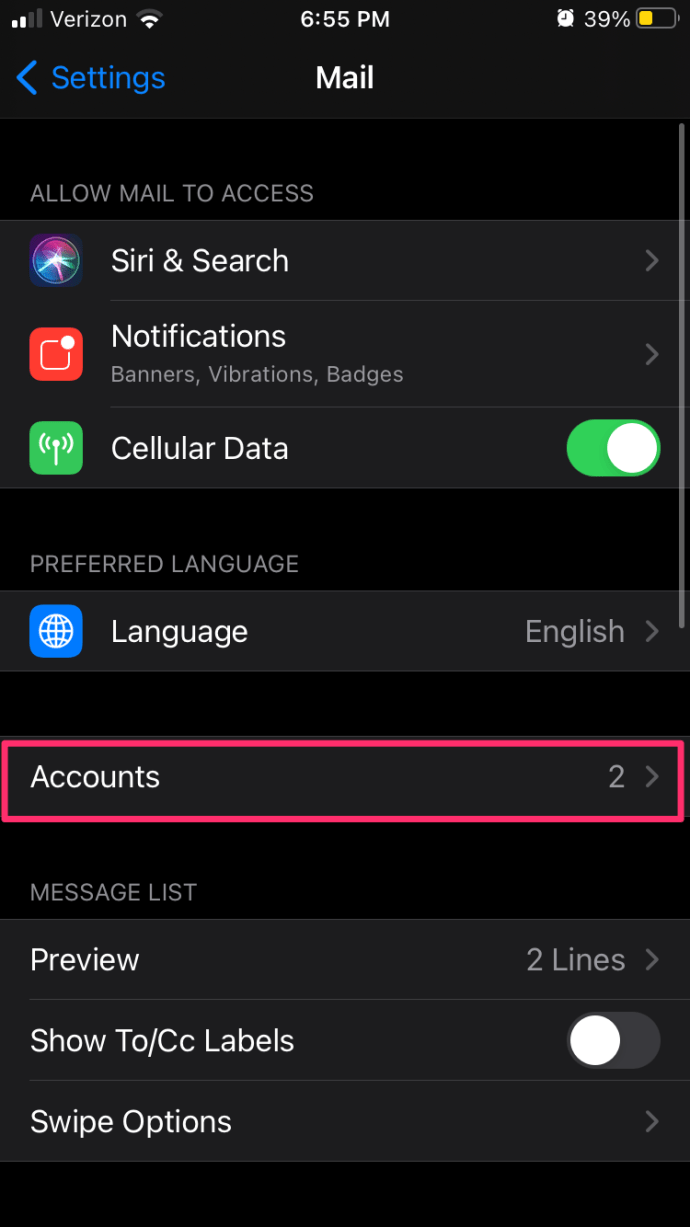
- Ketuk akun yang dimaksud.
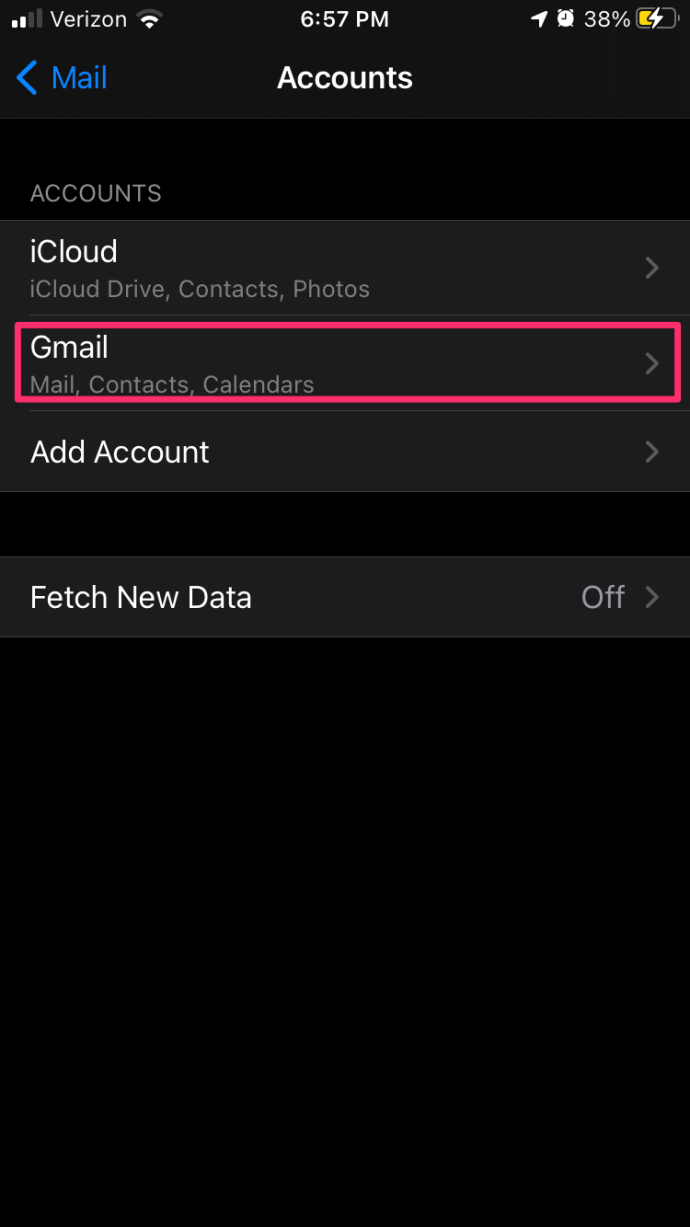
- Pilih Hapus akun dan konfirmasi dengan Hapus dari Iphone Saya.
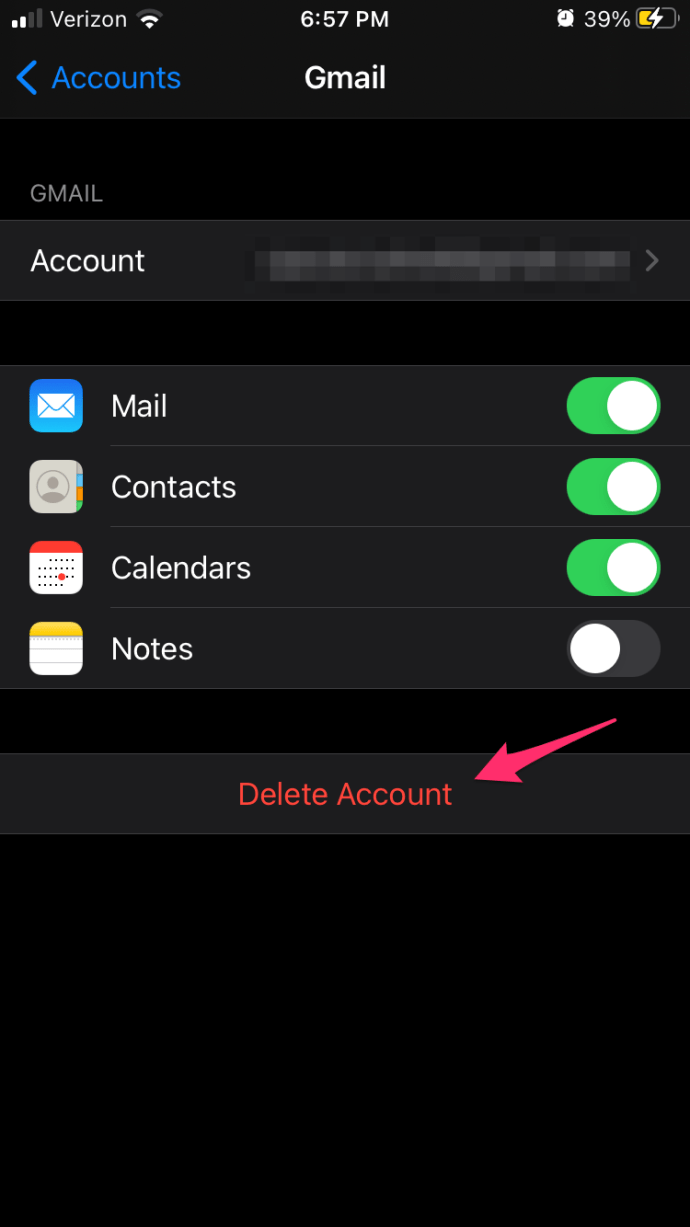
- Kembali ke Akun halaman dan pilih Menambahkan akun.
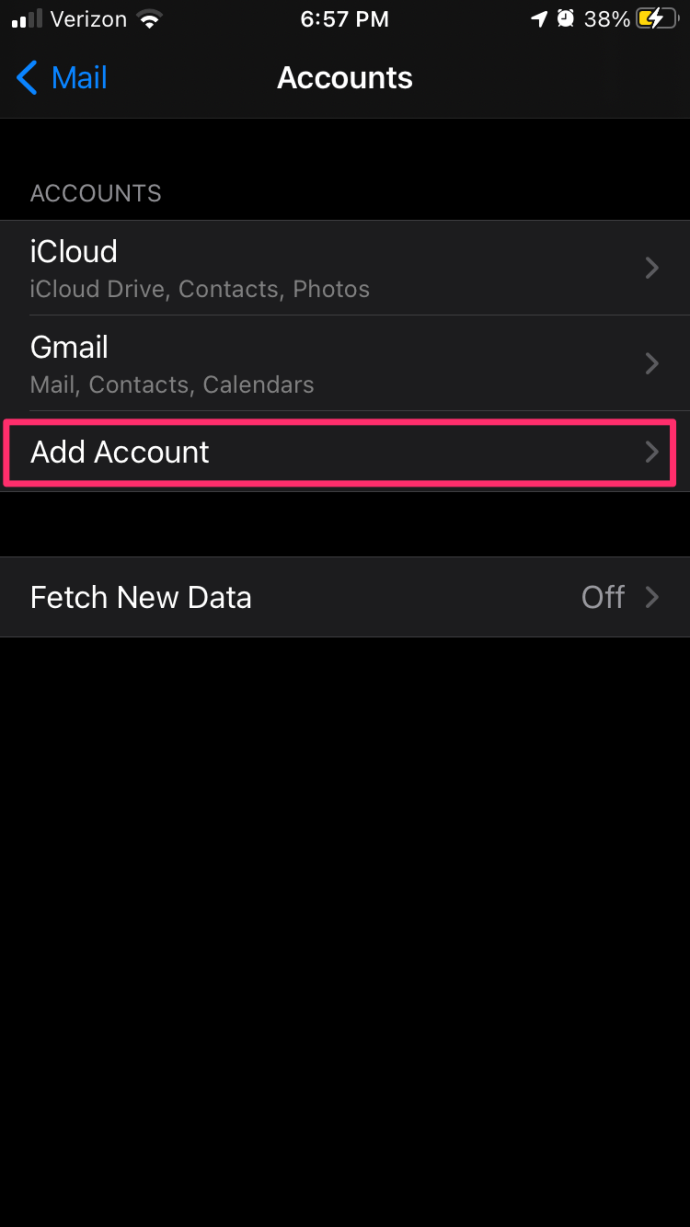
- Pilih penyedia akun Anda dan login.
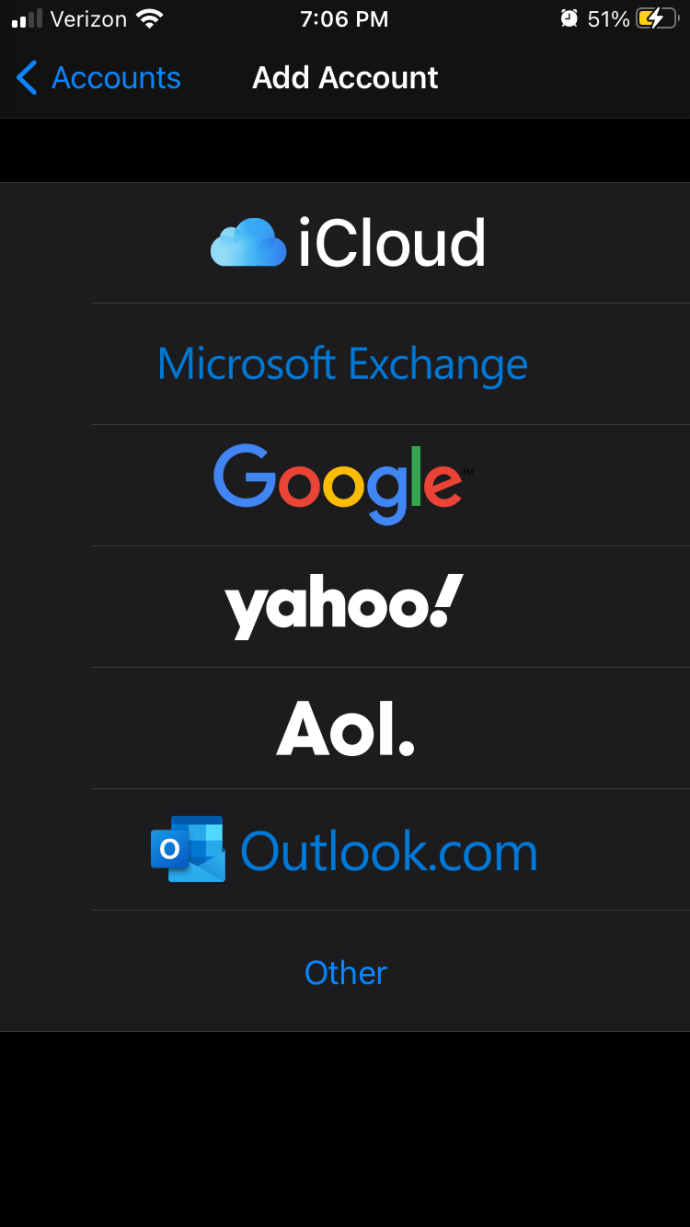
- Klik Menyimpan menyelesaikan.
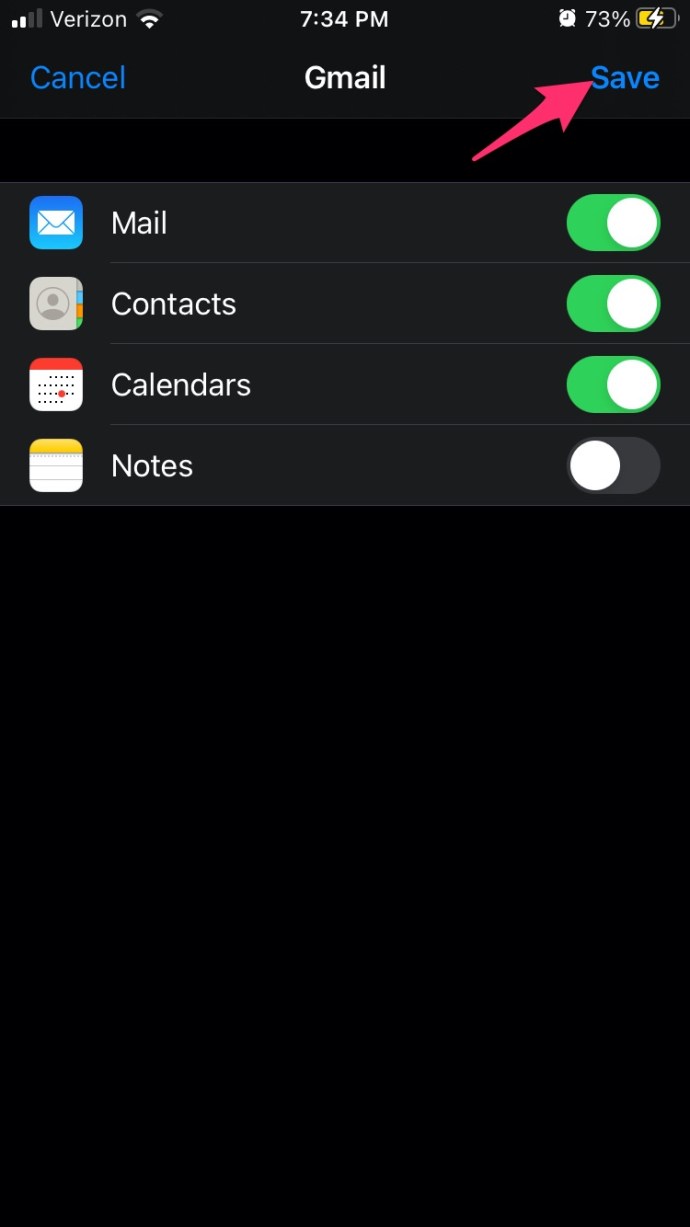
Kemudian buka klien email Anda dan coba lihat email Anda. Itu harus menyegarkan kotak surat Anda, termasuk menampilkan pesan terbaru Anda. Berikan proses ini beberapa menit untuk bekerja. Menutup dan kemudian membuka kembali klien email Anda adalah cara yang baik untuk menyegarkan.
Kemungkinan Solusi 2: Ubah Pengaturan Keamanan Microsoft Exchange
Jika Anda adalah administrator di server Microsoft Exchange, Anda dapat menyesuaikan pengaturan atau meminta administrator untuk melakukannya untuk Anda.
- Membuka Pengguna Direktori Aktif dan komputer.
- Selanjutnya, di menu atas klik Melihat >Fitur lanjutan.
- Sekarang, temukan dan klik kanan akun email dengan kesalahan dan pilih Properti.
- Lalu pilih Keamanan tab.
- Selanjutnya, klik Canggih.
- Pilih kotak centang Sertakan izin yang dapat diwariskan dari induk objek ini.
Kemungkinan Solusi 3: Ubah Pengaturan Kata Sandi
Ubah kata sandi untuk akun email Microsoft Exchange atau akun Yahoo dan uji ulang untuk memastikan koneksi sekarang berfungsi.
Metode lain
- Matikan iCloud dan buat cadangan semua akun email Anda, lalu atur ulang kata sandi.
- Memungkinkan Mode pesawat dalam pengaturan dan kemudian nonaktifkan, ini terkadang memperbaiki kesalahan.
- Hapus akun yang bermasalah. Selanjutnya, buat akun lagi sebagai akun baru, terkadang hanya membuat ulang akun memperbaiki masalah.
- Coba ganti Hari Surat untuk Disinkronkan lapangan untuk Tidak terbatas.
- Setel ulang pengaturan jaringan Anda melalui Pengaturan > Umum > Atur Ulang > Atur Ulang Pengaturan Jaringan. Perhatikan bahwa mengatur ulang pengaturan jaringan Anda akan mengatur ulang SEMUA pengaturan jaringan Anda, jadi ini mungkin bukan pilihan pertama Anda sebagai metode untuk memecahkan masalah email ini.
Saya harap artikel ini membantu Anda memecahkan masalah “Tidak bisa mendapatkan email. Koneksi ke server gagal” kesalahan pada perangkat Anda. Jika Anda merasa artikel ini bermanfaat, Anda mungkin juga menyukai artikel ini tentang cara menghapus cache di iPhone 8 dan iPhone 8 Plus.
Sudahkah Anda memecahkan masalah email seperti ini di iPhone atau iPad? Jika demikian, beri tahu kami bagaimana Anda melakukannya di komentar di bawah.